Chọn và tương tác với các tệp trên thiết bị cục bộ của người dùng là một trong những tính năng thường dùng nhất trên web. Thao tác này cho phép người dùng chọn tệp và tải tệp lên một máy chủ, chẳng hạn như khi chia sẻ ảnh hoặc gửi chứng từ thuế. Việc này cũng cho phép các trang web đọc và thao tác với các cookie đó mà không cần phải chuyển dữ liệu qua mạng. Trang này hướng dẫn cách sử dụng JavaScript để tương tác với các tệp.
API Truy cập hệ thống tệp hiện đại
File System Access API cung cấp một cách để đọc và ghi vào các tệp và thư mục trên hệ thống cục bộ của người dùng. Tính năng này có trong hầu hết các trình duyệt dựa trên Chromium, chẳng hạn như Chrome và Edge. Để tìm hiểu thêm về API này, hãy tham khảo API Quyền truy cập vào hệ thống tệp.
Vì File System Access API không tương thích với tất cả các trình duyệt, nên bạn nên dùng browser-fs-access, một thư viện trợ giúp sử dụng API mới ở bất cứ nơi nào có thể và quay lại các phương pháp cũ khi không có API mới.
Làm việc với tệp theo cách truyền thống
Hướng dẫn này cho bạn biết cách tương tác với các tệp bằng các phương thức JavaScript cũ.
Chọn tệp
Có hai cách chính để chọn tệp: sử dụng phần tử đầu vào HTML và sử dụng vùng kéo và thả.
Phần tử đầu vào HTML
Cách dễ nhất để người dùng chọn tệp là sử dụng phần tử <input type="file">. Phần tử này được hỗ trợ trong mọi trình duyệt chính. Khi được nhấp vào, nút này cho phép người dùng chọn một hoặc nhiều tệp (nếu thuộc tính multiple được thêm vào) bằng giao diện người dùng chọn tệp tích hợp sẵn của hệ điều hành. Khi người dùng hoàn tất việc chọn một hoặc nhiều tệp, sự kiện change của phần tử sẽ kích hoạt. Bạn có thể truy cập vào danh sách tệp từ event.target.files, đây là một đối tượng FileList.
Mỗi mục trong FileList là một đối tượng File.
<!-- The `multiple` attribute lets users select multiple files. -->
<input type="file" id="file-selector" multiple>
<script>
const fileSelector = document.getElementById('file-selector');
fileSelector.addEventListener('change', (event) => {
const fileList = event.target.files;
console.log(fileList);
});
</script>
Ví dụ sau đây cho phép người dùng chọn nhiều tệp bằng giao diện người dùng chọn tệp tích hợp của hệ điều hành, sau đó ghi từng tệp đã chọn vào bảng điều khiển.
Giới hạn các loại tệp mà người dùng có thể chọn
Trong một số trường hợp, bạn có thể muốn giới hạn các loại tệp mà người dùng có thể chọn. Ví dụ: ứng dụng chỉnh sửa hình ảnh chỉ chấp nhận hình ảnh chứ không chấp nhận tệp văn bản. Để đặt các hạn chế về loại tệp, hãy thêm một thuộc tính accept vào phần tử đầu vào để chỉ định những loại tệp được chấp nhận:
<input type="file" id="file-selector" accept=".jpg, .jpeg, .png">
Kéo và thả tuỳ chỉnh
Trong một số trình duyệt, phần tử <input type="file"> cũng là đích thả, cho phép người dùng kéo và thả tệp vào ứng dụng của bạn. Tuy nhiên, đích thả này có kích thước nhỏ và có thể khó sử dụng. Thay vào đó, sau khi cung cấp các tính năng cốt lõi bằng phần tử <input type="file">, bạn có thể cung cấp một bề mặt kéo và thả lớn, tuỳ chỉnh.
Chọn khu vực thả
Vùng thả phụ thuộc vào thiết kế của ứng dụng. Bạn có thể chỉ muốn một phần của cửa sổ là bề mặt thả, nhưng bạn có thể sử dụng toàn bộ cửa sổ.
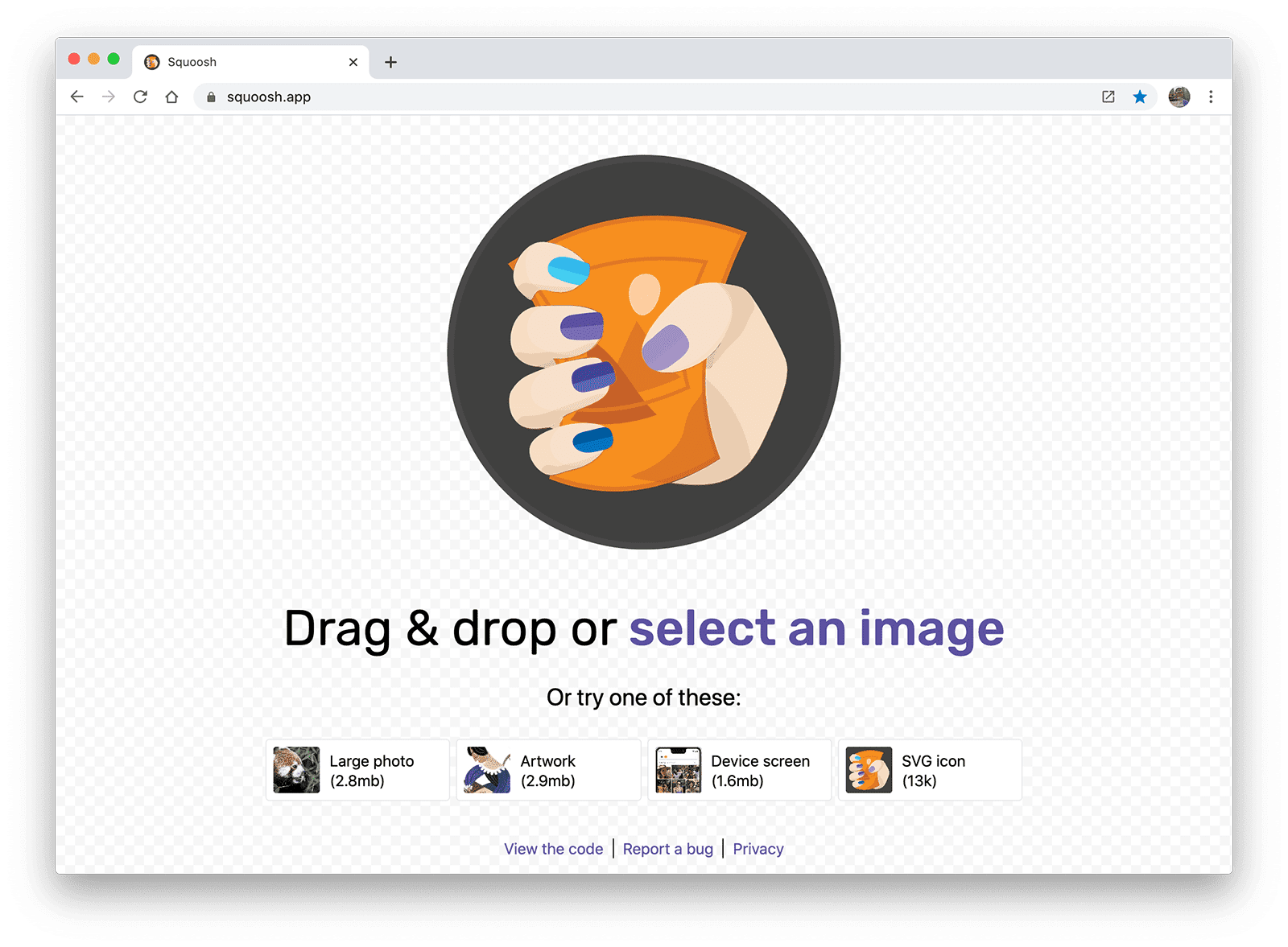
Ứng dụng nén hình ảnh Squoosh cho phép người dùng kéo một hình ảnh vào bất kỳ vị trí nào trong cửa sổ và nhấp vào chọn một hình ảnh để gọi phần tử <input type="file">. Bất kể bạn chọn vùng thả nào, hãy đảm bảo người dùng thấy rõ rằng họ có thể kéo tệp vào vùng đó.
Xác định vùng thả
Để bật một phần tử làm vùng kéo và thả, hãy tạo trình nghe cho 2 sự kiện: dragover và drop.
Sự kiện dragover cập nhật giao diện người dùng của trình duyệt để cho biết bằng hình ảnh rằng thao tác kéo và thả đang tạo một bản sao của tệp. Sự kiện drop sẽ kích hoạt sau khi người dùng thả tệp vào bề mặt. Giống như phần tử đầu vào, bạn có thể truy cập vào danh sách tệp từ event.dataTransfer.files, đây là một đối tượng FileList. Mỗi mục trong FileList là một đối tượng File.
const dropArea = document.getElementById('drop-area');
dropArea.addEventListener('dragover', (event) => {
event.stopPropagation();
event.preventDefault();
// Style the drag-and-drop as a "copy file" operation.
event.dataTransfer.dropEffect = 'copy';
});
dropArea.addEventListener('drop', (event) => {
event.stopPropagation();
event.preventDefault();
const fileList = event.dataTransfer.files;
console.log(fileList);
});
event.stopPropagation() và event.preventDefault() sẽ ngăn chặn hành vi mặc định của trình duyệt và cho phép mã của bạn chạy thay thế. Nếu không có các tệp này, trình duyệt sẽ chuyển hướng khỏi trang của bạn và mở các tệp mà người dùng thả vào cửa sổ trình duyệt.
Để xem bản minh hoạ trực tiếp, hãy tham khảo phần Kéo và thả tuỳ chỉnh.
Còn thư mục thì sao?
Rất tiếc, không có cách nào hiệu quả để truy cập vào một thư mục bằng JavaScript.
Thuộc tính webkitdirectory trên phần tử <input type="file"> cho phép người dùng chọn một hoặc nhiều thư mục. Tính năng này được hỗ trợ trong hầu hết các trình duyệt chính, ngoại trừ Firefox cho Android và Safari trên iOS.
Nếu tính năng kéo và thả được bật, người dùng có thể thử kéo một thư mục vào vùng thả. Khi sự kiện thả kích hoạt, sự kiện này sẽ bao gồm một đối tượng File cho thư mục, nhưng không cung cấp quyền truy cập vào bất kỳ tệp nào trong thư mục.
Đọc siêu dữ liệu tệp
Đối tượng File chứa siêu dữ liệu về tệp. Hầu hết các trình duyệt đều cung cấp tên tệp, kích thước tệp và loại MIME, mặc dù tuỳ thuộc vào nền tảng, các trình duyệt khác nhau có thể cung cấp thông tin khác hoặc bổ sung.
function getMetadataForFileList(fileList) {
for (const file of fileList) {
// Not supported in Safari for iOS.
const name = file.name ? file.name : 'NOT SUPPORTED';
// Not supported in Firefox for Android or Opera for Android.
const type = file.type ? file.type : 'NOT SUPPORTED';
// Unknown cross-browser support.
const size = file.size ? file.size : 'NOT SUPPORTED';
console.log({file, name, type, size});
}
}
Bạn có thể xem ví dụ thực tế trong bản minh hoạ input-type-file.
Đọc nội dung của một tệp
Sử dụng FileReader để đọc nội dung của một đối tượng File vào bộ nhớ. Bạn có thể yêu cầu FileReader đọc một tệp dưới dạng array buffer, data URL hoặc text:
function readImage(file) {
// Check if the file is an image.
if (file.type && !file.type.startsWith('image/')) {
console.log('File is not an image.', file.type, file);
return;
}
const reader = new FileReader();
reader.addEventListener('load', (event) => {
img.src = event.target.result;
});
reader.readAsDataURL(file);
}
Ví dụ này đọc một File do người dùng cung cấp, sau đó chuyển đổi thành một URL dữ liệu và sử dụng URL dữ liệu đó để hiển thị hình ảnh trong một phần tử img.
Để tìm hiểu cách xác minh rằng người dùng đã chọn một tệp hình ảnh, hãy tham khảo bản minh hoạ read-image-file.
Theo dõi tiến trình đọc tệp
Khi đọc các tệp lớn, bạn nên cung cấp một số trải nghiệm người dùng để cho người dùng biết tiến trình đọc. Để làm việc đó, hãy dùng sự kiện progress do FileReader cung cấp. Sự kiện progress có 2 thuộc tính: loaded (số lượng đã đọc) và total (số lượng cần đọc).
function readFile(file) {
const reader = new FileReader();
reader.addEventListener('load', (event) => {
const result = event.target.result;
// Do something with result
});
reader.addEventListener('progress', (event) => {
if (event.loaded && event.total) {
const percent = (event.loaded / event.total) * 100;
console.log(`Progress: ${Math.round(percent)}`);
}
});
reader.readAsDataURL(file);
}
Hình ảnh chính của Vincent Botta trên Unsplash




